Google Chrome hỗ trợ danh sách các phím tắt giúp người dùng thực hiện thao tác trên trình duyệt nhanh chóng hơn. Thế nhưng số lượng những phím tắt là rất nhiều nên nhiều người dùng không biết đến hoặc không nhớ để sử dụng. Bài viết này thế giới thủ thuật sẽ tổng hợp các phím tắt Google Chrome thông dụng trên Windows, macOS, Linux.
Bạn đang đọc: Tổng hợp phím tắt Google Chrome trên Windows, Linux, macOS
Tìm hiểu thêm: Cách khóa tài khoản Facebook tạm thời, vĩnh viễn nhanh chóng
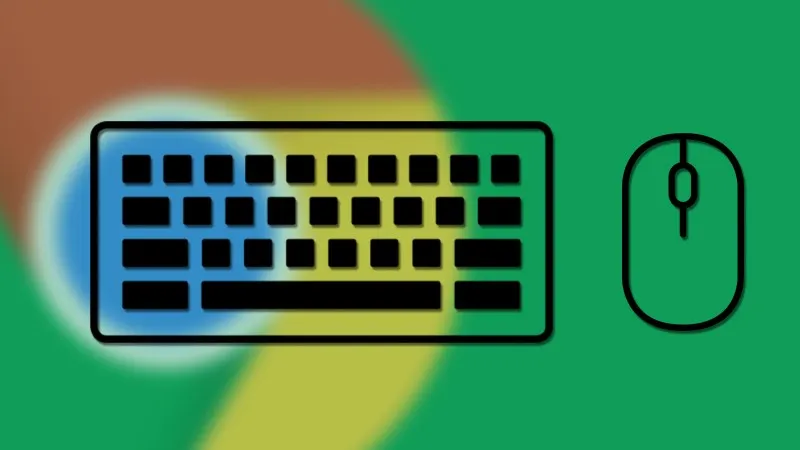
>>>>>Xem thêm: Tài khoản Facebook bị vô hiệu hoá, nguyên nhân và cách khắc phục
Bài viết được thực hiện trên máy tính sử dụng hệ điều hành Windows 10. Bạn có thể thực hiện tương tự các thao tác trên các máy tính chạy hệ điều hành Windows, macOS.
Nếu bạn đang dùng máy Mac Catalina trở lên, thì tính năng di chuyển bằng bàn phím được bật theo mặc định trong phần tùy chọn hệ thống.
Mẹo: Đối với macOS, để đặt tiêu điểm vào hộp văn bản hoặc mục danh sách bằng bàn phím, hãy nhấn tổ hợp phím ⌘ + F7.
1. Các phím tắt Chrome cho tab và cửa sổ
| Tác dụng | Windows + Linux | macOS |
| Mở cửa sổ mới | Ctrl + N | ⌘ + N |
| Mở cửa sổ mới trong Chế độ ẩn danh | Ctrl + Shift + N | ⌘ + Shift + N |
| Mở tab mới và chuyển đến tab đó | Ctrl + t | ⌘ + t |
| Mở lại các tab đã đóng trước đó theo thứ tự đóng | Ctrl + Shift + t | ⌘ + Shift + t |
| Chuyển đến tab tiếp theo đang mở | Ctrl + Tab hoặc Ctrl + PgDn | ⌘ + Option + Mũi tên phải |
| Chuyển đến tab trước đang mở | Ctrl + Shift + Tab hoặc Ctrl + PgUp | ⌘ + Option + Mũi tên trái |
| Chuyển đến một tab cụ thể | Ctrl + 1 cho tới Ctrl + 8 | ⌘ + 1 đến ⌘ + 8 |
| Chuyển đến tab ngoài cùng bên phải | Ctrl + 9 | ⌘ + 9 |
| Mở trang trước từ lịch sử duyệt web của bạn trong tab hiện tại | Alt + Mũi tên trái | ⌘ + [ hoặc ⌘ + Mũi tên trái |
| Mở trang tiếp theo từ lịch sử duyệt web của bạn trong tab hiện tại | Alt + Mũi tên phải | ⌘ + ] hoặc ⌘ + Mũi tên phải |
| Đóng tab hiện tại | Ctrl + W hoặc Ctrl + F4 | ⌘ + W |
| Đóng cửa sổ hiện tại | Ctrl + Shift + w hoặc Alt + F4 | ⌘ + Shift + w |
| Thu nhỏ cửa sổ hiện tại | Alt + Space rồi đến n | ⌘ + m |
| Thoát khỏi Google Chrome | Alt + f rồi đến x | ⌘ + q |
2. Các phím tắt trên trình duyệt Google Chrome
| Tác dụng | Windows, Linux | macOS |
| Mở trình đơn Chrome | Alt + F hoặc Alt + E | |
| Hiển thị hoặc ẩn thanh Dấu trang | Ctrl + Shift + B | ⌘ + Shift + B |
| Mở Trình quản lý dấu trang | Ctrl + Shift + O | ⌘ + Option + B |
| Mở trang Lịch sử trong tab mới | Ctrl + H | ⌘ + Y |
| Mở trang Tài nguyên đã tải xuống trong tab mới | Ctrl + J | ⌘ + Shift + J |
| Mở Trình quản lý tác vụ Chrome | Shift + Esc | |
| Đặt con trỏ vào mục đầu tiên trong thanh công cụ Chrome | Shift + Alt + T | |
| Đặt tiêu điểm vào mục ở ngoài cùng bên phải trên thanh công cụ Chrome | F10 | |
| Chuyển tiêu điểm sang hộp thoại chưa đặt tiêu điểm (nếu đang hiển thị) và tất cả các thanh công cụ | F6 | ⌘ + Option + Mũi tên lên hoặc Mũi tên xuống |
| Mở Thanh tìm kiếm để tìm kiếm trên trang hiện tại | Ctrl + F hoặc F3 | ⌘ + F |
| Chuyển đến kết quả phù hợp tiếp theo với tìm kiếm trên Thanh tìm kiếm | Ctrl + G | ⌘ + G |
| Mở Công cụ dành cho nhà phát triển | Ctrl + Shift Ctrl + Shift + Delete+ J hoặc F12 | ⌘ + Option + i |
| Chuyển đến kết quả phù hợp trước với tìm kiếm trên Thanh tìm kiếm | Ctrl + Shift + G | ⌘ + Shift + G |
| Mở tùy chọn Xóa dữ liệu duyệt web | Ctrl + Shift + Delete | ⌘ + Shift + Delete |
| Mở Trung tâm trợ giúp Chrome trong tab mới | F1 | |
| Đăng nhập dưới tên người dùng khác hoặc duyệt web với tư cách Khách | Ctrl + Shift + M | ⌘ + Shift + M |
| Mở biểu mẫu phản hồi | Alt + Shift + I | |
| Khi Thanh tìm kiếm mở ra, hãy tìm kiếm văn bản đã chọn | ⌘ + E | |
| Mở trang Cài đặt trong tab mới | ⌘ + , |
3. Các phím tắt Google Chrome cho thanh địa chỉ
| Tác dụng | Windows, Linux | macOS |
| Tìm kiếm bằng công cụ tìm kiếm mặc định của bạn | Nhập cụm từ tìm kiếm + Enter | Nhập cụm từ tìm kiếm + Enter |
| Tìm kiếm bằng một công cụ tìm kiếm khác | Nhập tên một công cụ tìm kiếm rồi nhấn vào Tab | Nhập tên một công cụ tìm kiếm rồi nhấn vào Tab |
| Thêm www. và .com vào tên trang web rồi mở trang web đó trong tab hiện tại | Nhập tên trang web + Ctrl + Enter | Nhập tên trang web + Control + Enter |
| Mở tab mới và thực hiện tìm kiếm trên Google | Nhập cụm từ tìm kiếm + Alt + Enter | |
| Chuyển đến thanh địa chỉ | Ctrl + l hoặc Alt + d hoặc F6 | ⌘ + l |
| Tìm kiếm từ bất cứ đâu trên trang | Ctrl + K hoặc Ctrl + E | |
| Xóa cụm từ gợi ý khỏi thanh địa chỉ | Mũi tên xuống để đánh dấu + Shift + Delete | Mũi tên xuống để đánh dấu + Shift + Fn + Delete |
| Di con trỏ đến thanh địa chỉ | Control + F5 | Control + F5 |
| Thêm www. và .com vào tên trang web rồi mở trang web đó trong tab mới | Nhập tên trang web + Control + Shift + Enter | |
| Mở trang web trong tab nền mới | Nhập địa chỉ web + ⌘ + Enter |
4. Các phím tắt Google Chrome cho trang web
| Tác dụng | Windows, Linux | macOS |
| Mở tùy chọn để in trang hiện tại | Ctrl + P | ⌘ + P |
| Mở tùy chọn để lưu trang hiện tại | Ctrl + S | ⌘ + S |
| Mở hộp thoại Thiết lập trang | ⌘ + Option + P | |
| Tải lại trang hiện tại | F5 hoặc Ctrl + R | |
| Tải lại trang hiện tại, bỏ qua nội dung được lưu trong bộ nhớ cache | Shift + F5 hoặc Ctrl + Shift + R | ⌘ + Shift + R |
| Dừng tải trang | Esc | Esc |
| Duyệt qua các mục tiến có thể nhấp | Tab | Tab |
| Duyệt qua các mục lùi có thể nhấp | Shift + Tab | Shift + Tab |
| Mở tệp từ máy tính của bạn trong Chrome | Ctrl + O + Chọn tệp | ⌘ + O + Chọn tệp |
| Hiển thị mã nguồn HTML không thể chỉnh sửa của trang hiện tại | Ctrl + U | ⌘ + Option + U |
| Lưu trang web hiện tại dưới dạng dấu trang | Ctrl + D | ⌘ + D |
| Mở Bảng điều khiển JavaScript | ⌘ + Option + J | |
| Lưu tất cả các tab đang mở dưới dạng dấu trang trong thư mục mới | Ctrl + Shift + D | ⌘ + Shift + D |
| Bật hoặc tắt chế độ toàn màn hình | F11 | ⌘ + Ctrl + f |
| Phóng to mọi nội dung trên trang | Ctrl và + | ⌘ và + |
| Thu nhỏ mọi nội dung trên trang | Ctrl và – | ⌘ và – |
| Trả lại mọi nội dung trên trang về kích thước mặc định | Ctrl và 0 | ⌘ và 0 |
| Cuộn xuống một trang web, một màn hình tại một thời điểm | Phím cách hoặc PgDn | Dấu cách |
| Cuộn lên một trang web, một màn hình tại một thời điểm | Shift + Phím cách hoặc PgUp | Shift + Phím cách |
| Chuyển đến đầu trang | Home | |
| Chuyển đến cuối trang | End | |
| Cuộn ngang trên trang | Shift + Cuộn con lăn chuột | |
| Tìm kiếm web | Ctrl + F | ⌘ + Option + F |
| Di con trỏ tới chữ cái đầu của từ trước trong trường văn bản | Ctrl + Mũi tên trái | Option + Mũi tên trái |
| Di con trỏ đến từ tiếp theo | Ctrl + Mũi tên phải | Option + Mũi tên phải |
| Xóa từ trước trong trường văn bản | Ctrl + Phím xóa lùi | Option + Delete |
| Đặt lại mức thu phóng trang | Ctrl + 0 | ⌘ + 0 |
| Mở Trang chủ trong tab hiện tại | Alt + Home | ⌘ + Shift + H |
5. Các phím tắt Google Chrome với chuột
| Tác dụng | Windows, Linux | macOS |
| Mở liên kết trong tab hiện tại (chỉ đối với chuột) | Kéo liên kết vào tab | Kéo liên kết vào tab |
| Mở liên kết trong tab nền mới | Ctrl + Nhấp vào liên kết | ⌘ + Nhấp vào liên kết |
| Mở liên kết và chuyển đến liên kết đó | Ctrl + Shift + Nhấp vào liên kết | ⌘ + Shift + Nhấp vào liên kết |
| Mở liên kết và chuyển đến liên kết đó (chỉ đối với chuột) | Kéo liên kết vào khoảng trống của thanh tab | Kéo liên kết vào khoảng trống của thanh tab |
| Mở liên kết trong cửa sổ mới | Shift + Nhấp vào liên kết | Shift + Nhấp vào liên kết |
| Mở tab trong cửa sổ mới (chỉ đối với chuột) | Kéo tab ra khỏi thanh tab | Kéo tab ra khỏi thanh tab |
| Di chuyển tab đến cửa sổ hiện tại (chỉ đối với chuột) | Kéo tab vào cửa sổ hiện có | Kéo tab vào cửa sổ hiện có |
| Trả tab lại vị trí ban đầu | Nhấn Esc trong khi kéo | Nhấn Esc trong khi kéo |
| Lưu trang web hiện tại của bạn dưới dạng dấu trang | Kéo địa chỉ web đến thanh Dấu trang | Kéo địa chỉ web đến thanh Dấu trang |
| Cuộn ngang trên trang. | Shift + Cuộn con lăn chuột | Option + Nhấp vào liên kết |
| Tải trang đích của đường dẫn liên kết xuống | Alt + Nhấp vào liên kết | |
| Hiển thị lịch sử duyệt web của bạn | Nhấp chuột phải vào biểu tượng Quay lại hoặc nhấp và giữ biểu tượng Quay lại. Nhấp chuột phải vào biểu tượng Tiếp theo hoặc nhấp và giữ biểu tượng Tiếp theo | Nhấp chuột phải vào biểu tượng Quay lại hoặc nhấp và giữ biểu tượng Quay lại. Nhấp chuột phải vào biểu tượng Tiếp theo hoặc nhấp và giữ biểu tượng Tiếp theo |
| Chuyển đổi giữa chế độ phóng to và chế độ cửa sổ | Nhấp đúp vào khoảng trống của thanh tab | |
| Phóng to mọi nội dung trên trang | Ctrl + Cuộn con lăn chuột lên | |
| Thu nhỏ mọi nội dung trên trang | Ctrl + Cuộn con lăn chuột xuống | |
| Tăng tối đa chiều cao của cửa sổ | Nhấp đúp vào khoảng trống của thanh tab |
Trên đây là bài viết tổng hợp các phím tắt Chrome thông dụng trên máy tính mà thế giới thủ thuật đã tổng hợp được. Hy vọng bài viết sẽ giúp bạn thực hiện thao tác trên Chrome nhanh chóng, đơn giản hơn. Chúc các bạn thành công!
Tham khảo thêm
- Cách đổi tên Google Meet trên điện thoại, Máy tính thật đơn giản
- Tổng hợp phím tắt Google Docs giúp tăng hiệu suất làm việc
- Lưu trang web thành file PDF một cách dễ dàng
Thế giới thủ thuật

